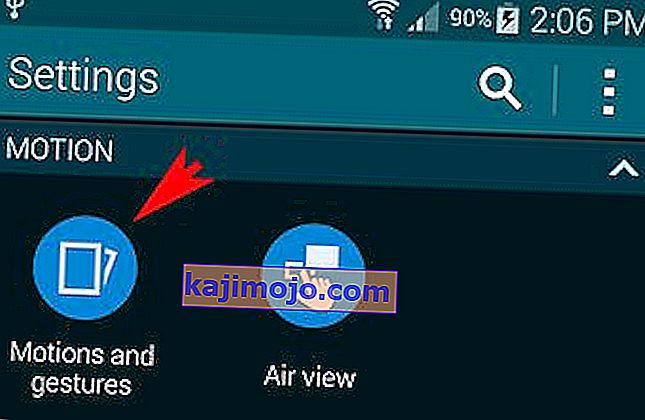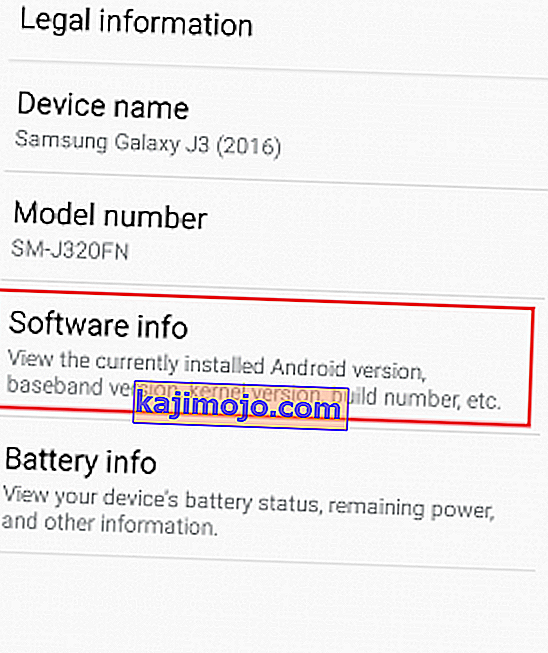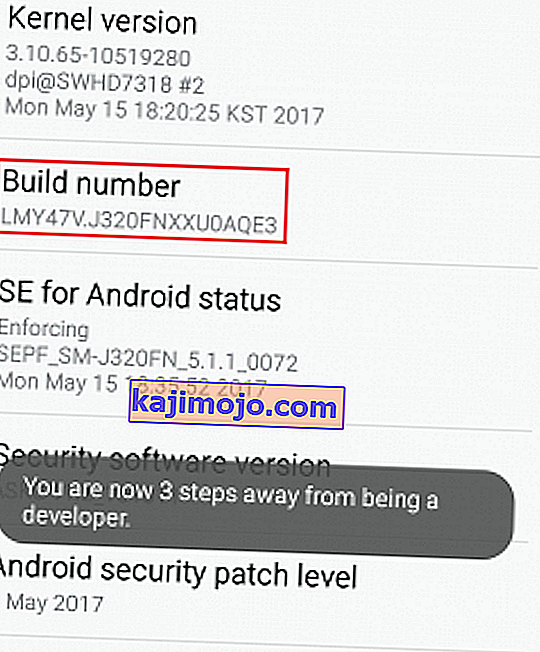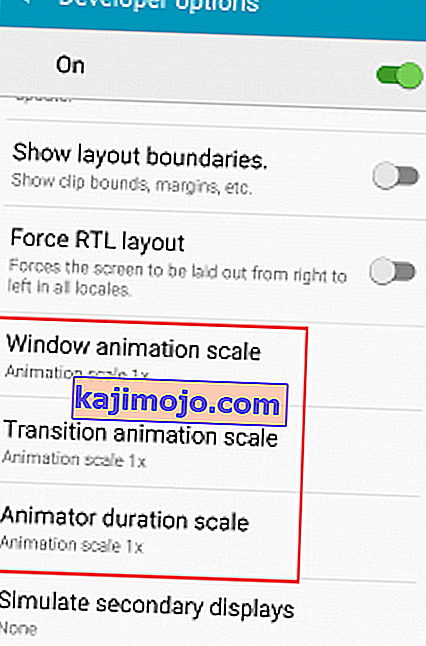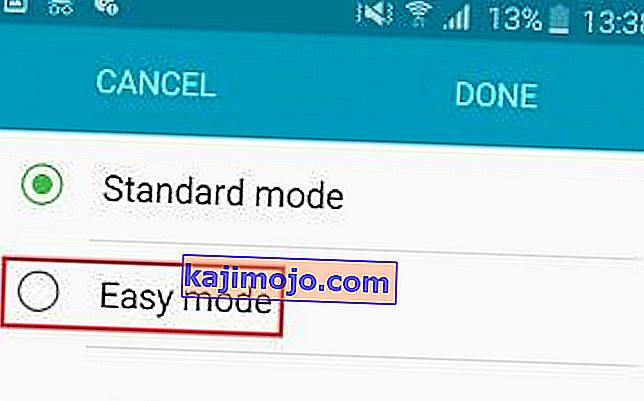Vuosien mittaan Samsung on ottanut paljon lämpöä vihaisilta käyttäjiltä heidän liian suuren bloatware-sovellustensa vuoksi. Tämän lisäksi heidän mukautettu kantoraketti ( TouchWiz home ) on jäljessä vakauden ja nopeuden suhteen.
Samsungin lippulaivoilla on riittävästi prosessointitehoa ja järjestelmäresursseja vankkojen vertailuarvojen saavuttamiseksi huolimatta siitä, että kaikki tarpeettomat bloatware-ohjelmat (suurimmaksi osaksi) ja kantoraketti, jolla on selkeät rajoitukset, vetää niitä alas. Jos kuitenkin lasemme Samsungin tuotelinjaa matalasta keskitasoon, käy selväksi, että bloatware ja kantoraketin epävakaus vaikuttavat vakavasti heidän suorituskykyyn.
TouchWiz on Samsungin oma etupaneelin käyttöliittymä. Siitä huolimattase saattaa tuntua tehokkaalta järjestelmäresursseilla yksinkertaisen rakenteensa vuoksi, valitettavasti näin ei ole. Sen lisäksi, että se vaatii enemmän resursseja kuin varastossa oleva Android-kantoraketti, sillä on joitain suunnitteluvirheitä, jotka tekevät siitä usein jäljessä ja reagoimatta.
Jos olet Samsungin omistaja, sinulla on suuret mahdollisuudet tuntea TouchWizin voimansiirtovirheet. Nämä virheet eivät rajoitu yhteen tiettyyn Samsung-malliin, ja ne löytyvät kaikista laitteista, jotka käyttävät tätä kosketusliitäntää, vaikka taajuus on pienempi lippulaivoissa. Suurimmaksi osaksi TouchWiz-virheitä on kaksi muunnosta. "Valitettavasti TouchWiz Home on pysähtynyt" ja "Valitettavasti TouchWiz on pysähtynyt".

Riippumatta siitä, mistä virheilmoituksesta saat, kahden ongelman perimmäiset syyt ovat suunnilleen samat:
- TouchWiz ei toimi vanhojen tietojen ja välimuistin kanssa käyttöjärjestelmän päivityksen jälkeen.
- TouchWiz tarvitsee enemmän järjestelmäresursseja ja ei reagoi.
- Ristiriitainen kolmannen osapuolen sovellus.
- Häiriöinen widget saa TouchWizin pysähtymään.
- Kyvyttömyys osoittaa riittävästi resursseja eleille ja liikkeille.
Nyt kun tiedämme syyt, katsotaanpa, kuinka voit tehdä virheen. Varmista, että katat kaikki vianmääritysnäkökohdat, noudattamalla alla olevia menetelmiä, kunnes löydät sinulle sopivan ratkaisun.
Tapa 1: Tietojen ja välimuistin tyhjentäminen TouchWiz Home -sovellusta varten
Useimmat valmistajat tekevät laitteistaan poistamaan välimuistitiedot aiemmista versioista Android-käyttöjärjestelmän päivittämisen jälkeen, mutta eivät Samsungia. Monet käyttäjät ovat ilmoittaneet, että heidän TouchWiz-käyttöliittymänsä on alkanut näyttää virheitä päivitettyään Android-version Lollipop-, Marshmallow- tai Nougat- versioon .
Järjestelmäpäivityksen aiheuttaman häiriön lisäksi TouchWiz voi hajota välimuistitietojen kertymisen vuoksi. Sen lisäksi, että käynnistysohjelma ei kykene pysymään toiminnassasi, TouchWiz ei ehkä vastaa ja näyttää "Valitettavasti TouchWiz Home on pysähtynyt" -virheen. Toinen selkeä osoitus siitä, että välimuisti on poistettava TouchWizistä, on, jos virhe näkyy, kun yrität siirtää sovelluksia TouchWizin käyttöliittymän sisällä.
Laitteen oireista riippumatta seuraavat vaiheet ovat aina ensimmäisiä loogisia toimintoja. Näin sinun on tehtävä:
- Napauta aloitusnäytössä Apps-laatikkoa laajentaaksesi sitä.
- Valitse Asetukset> Sovellukset ja napauta Sovellusten hallinta .
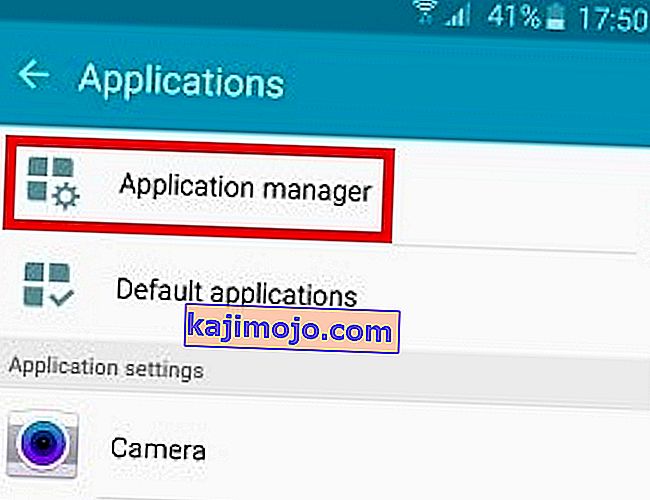
- Pyyhkäise vasemmalta oikealle, jotta pääset Kaikki sovellukset -näyttöön.
- Vieritä alaspäin ja napauta TouchWiz home .
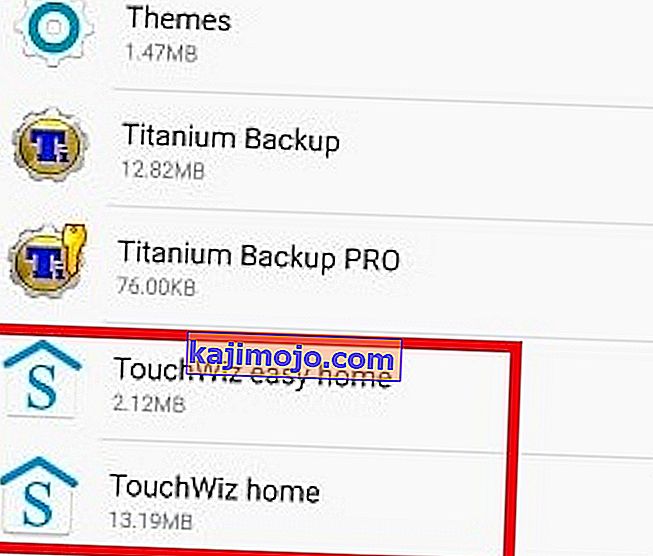
- Napauta Tyhjennä välimuisti ja napauta sitten Tyhjennä tiedot . Jos et löydä kahta vaihtoehtoa, etsi Tallennus- kansiosta. Jos käytät Easy Mode -tilaa , toista nämä vaiheet TouchWiz Easy home -sovelluksella .
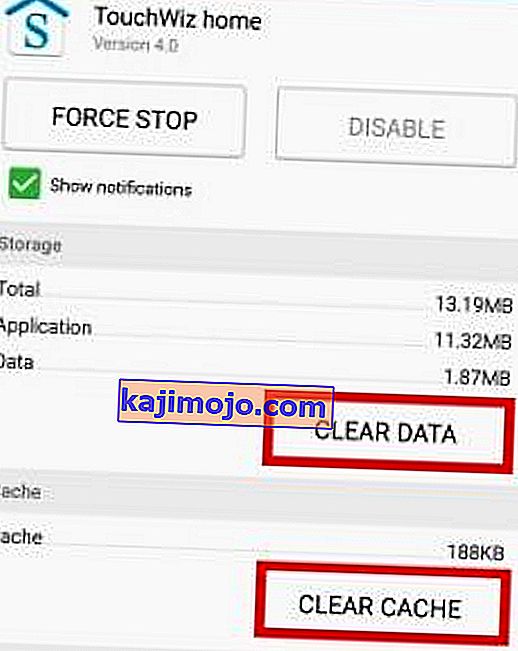 Huomaa: Muista, että tämä poistaa mukautetut aloitusnäytöt, mutta voit silti löytää ne galleriastasi.
Huomaa: Muista, että tämä poistaa mukautetut aloitusnäytöt, mutta voit silti löytää ne galleriastasi. - Käynnistä laite uudelleen ja tarkista, toistetaanko ongelma.
Tapa 2: Poista liikkeet ja eleet käytöstä
Liikkeiden ja eleiden tiedetään toimivan virheellisesti joissakin TouchWiz-käyttöliittymän versioissa. Vaikka tämä on harvinaisempaa uusimmissa malleissa, vanhemmat Samsung-iteraatiot, joilla on vaatimattomat tiedot, kohtaavat usein tämän ongelman. Tämä on vieläkin totta laitteissa, joissa on Marshmallowia vanhempi Android-versio.
- Napauta aloitusnäytössä Sovelluslaatikko laajentaaksesi sitä.
- Mene Asetuksiin ja napauta Liikkeet ja eleet.
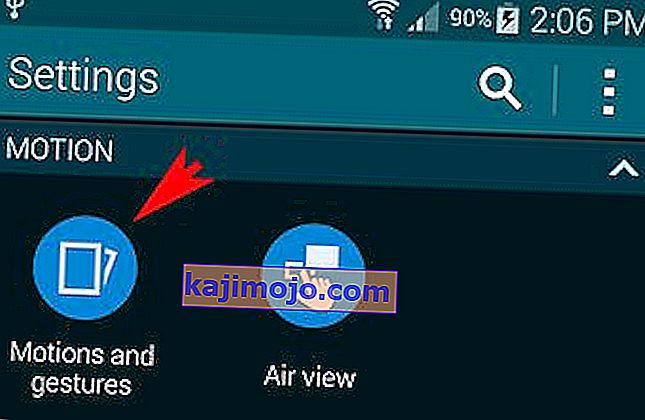
- Poista järjestelmällisesti kaikki siellä olevat liikkeet ja eleet.
- Käynnistä puhelin uudelleen ja katso, tuleeko virheilmoitus uudelleen näkyviin.
Tapa 3: Palauta laite pehmeästi
Jos olet tyhjentänyt välimuistin ja poistanut liikkeet ja eleet käytöstä ilman tulosta, oletetaan, että virhe ilmenee ohjelmistovirheen seurauksena. Monta kertaa pehmeä nollaus, jota seuraa kondensaattoreiden varastoidun sähkön tyhjentäminen, päivittää puhelimesi muistin ja virhe lakkaa näkymästä. Laitteen rakenteen mukaan vaiheet ovat hieman erilaiset.
Jos sinulla on laite, jossa on irrotettava akku, sinun on tehtävä näin:
- Irrota takakansi ja poista akku laitteen ollessa käynnissä.
- Pidä virtapainiketta yli 30 sekunnin ajan. Tämä tyhjentää jäljellä olevan sähkön eri komponenttien kondensaattoreista ja pakottaa muistin päivittymään.
- Aseta akku takaisin päälle ja käynnistä puhelin uudelleen.
Jos työskentelet uudemman Samsung-mallin kanssa, jossa ei ole irrotettavaa takakoteloa (S7 tai S7 Edge), toimi seuraavasti:
- Kun laite on päällä, pidä virtapainiketta painettuna noin 10 sekunnin ajan. Tämä käynnistää pehmeän nollauksen.
Huomaa: Pehmeä nollaus ei poista mitään henkilökohtaisia tietojasi.
- Käynnistä puhelin uudelleen. Android käynnistyy ja sovelluksesi optimoidaan uudelleen.
Tapa 4: Animaatioasteikon muuttaminen
Joissakin tapauksissa TouchWizin animaatioasteikon muuttaminen uudelleen saattaa poistaa virheilmoituksen. Yksi asioista, joita voit tehdä, on muuttaa animaation asteikkoa. Näin:
- Mene asetuksiin ja etsi kehittäjävaihtoehto .
- Jos et löydä kehittäjävaihtoehtoa, selaa kokonaan alas ja napauta Tietoja laitteesta .
- Napauta Ohjelmistotiedot .
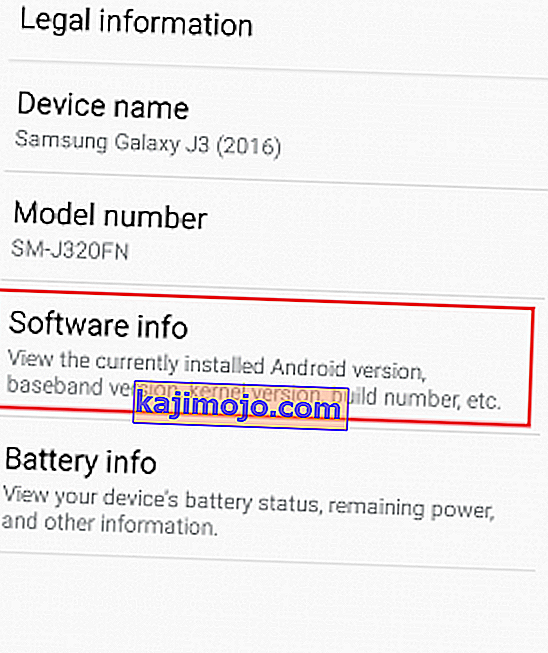
- Napauta koontinumeroa 7 kertaa, kunnes saat viestin, jossa lukee " Olet kehittäjä ".
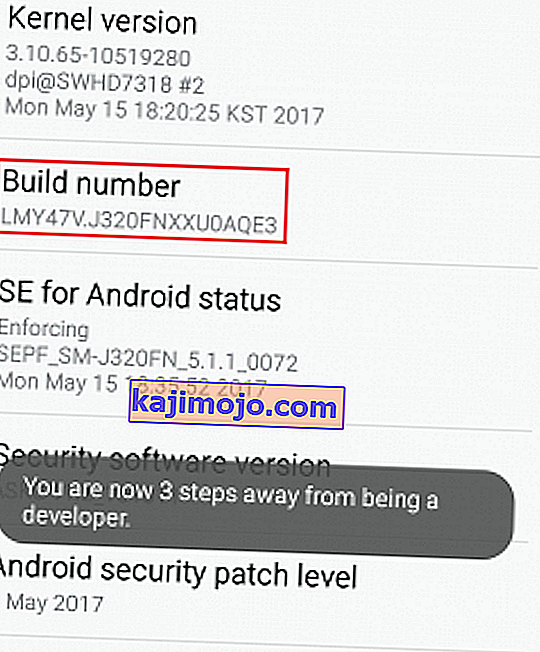
- Palaa asetuksiin ja napauta Kehittäjä-vaihtoehtoa .
- Vieritä alaspäin alas Piirustus- luokkaan.
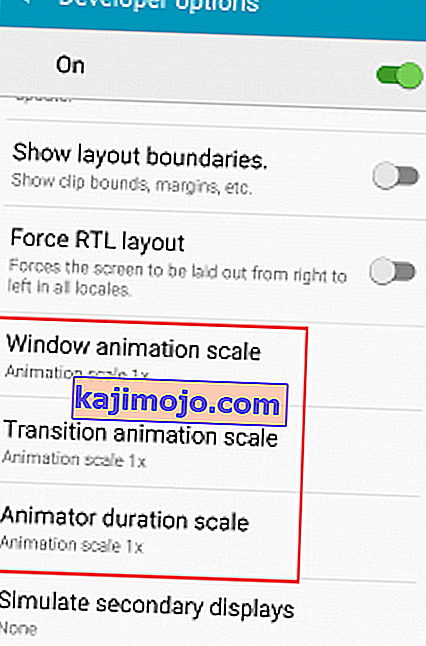
- Hieman muuttaa arvot Window Animaatioasteikko , Transition animaatio mittakaavassa ja Animaattori . Jotta vältät laitteesi liikkeiden muuttamisen liikaa näyttöjen läpi, suosittelen niiden lisäämistä 0,5x .
- Käynnistä laite uudelleen ja katso onko virhe kadonnut.
Tapa 5: Vaihto Easy-tilaan
Easy Mode on suunniteltu virtaviivaistamaan käyttökokemusta entisestään poistamalla joitain monimutkaisia ominaisuuksia, jotka saattavat häiritä näyttöä ja lisätä sekaannusta. Jotkut käyttäjät ovat ilmoittaneet, että siirtyminen Easy Mode -tilaan ja takaisin normaalitilaan poistaminen “Valitettavasti TouchWiz Home on pysähtynyt”. Näin:
- Mene Asetukset , vieritä alas Henkilökohtainen- välilehteen ja napauta Helppo-tilaa .
- Muuttaa muotoa välillä Standard ja Helppo-tilassa .
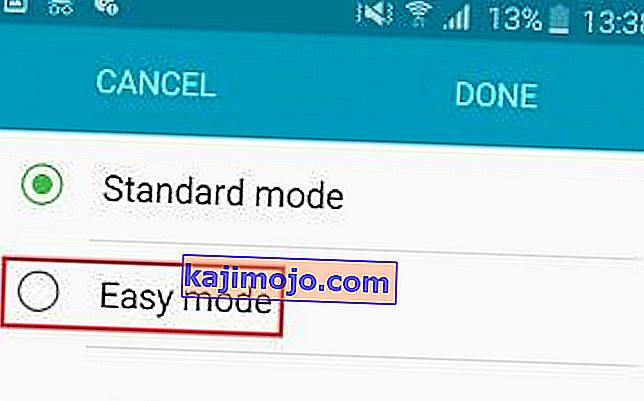
- Selaa valikoita jonkin aikaa ja käynnistä laite uudelleen.
- Palaa uudelleenkäynnistyksen jälkeen takaisin Asetukset> Helppo- tilaan ja aseta se vakiotilaan .
Tapa 6: Ohjelmistojen ristiriitojen poistaminen
Jos yllä olevat menetelmät eivät tehneet virhettä pois, TouchWiz-käyttöliittymä saattaa olla ristiriidassa äskettäin asentamasi kolmannen osapuolen sovelluksen kanssa. Tämän tapahtumisen mahdollisuudet ovat vielä suuremmat, jos sinulla on passiivinen kolmannen osapuolen käynnistysohjelma tai leikepöydäsovellus, kuten Enhanced Clipboard .
Selkeä tapa selvittää, onko TouchWiz Home ristiriidassa kolmannen osapuolen sovellusten kanssa, on käynnistää laite vikasietotilassa . Vikasietotilassa laitteesi ei enää ladata kolmansien osapuolten sovelluksia ja prosesseja, joten jos virhe ei toistu, on selvää, että syynä on kolmannen osapuolen ohjelmistoristiriita. Näin sinun on tehtävä:
- Pidä virtapainiketta painettuna.
- Napauta ja pidä painettuna Virta pois.
- Kun uudelleenkäynnistys vikasietotilaan -kehote tulee näkyviin, napauta OK .

- Laite käynnistyy uudelleen vikasietotilassa . Vikasietotila-kuvakkeen pitäisi näkyä vasemmassa alakulmassa.

- Selaa TouchWiz-käyttöliittymän avulla ja katso, onko virhe kadonnut.
Jos virhe toistuu, siirry tapaan 7. Jos virhe on kadonnut, on kuitenkin aika selvittää, mikä sovellus tai widget aiheuttaa ongelman. Näin:
- Valitse Asetukset> Sovellusten hallinta ja pyyhkäise Ladatut- välilehdelle.
- Aloita poistamalla järjestelmässäsi mahdollisesti olevat mukautetut käynnistysohjelmat ja widgetit.
- Poista leikepöydän sovellukset ja kuvakepaketit.
- Ajattele virheen alkamista ensimmäisen kerran ja poista sovellukset, jotka olet saattanut asentaa kyseisenä aikana.
- Käynnistä laite uudelleen. Sen pitäisi käynnistyä normaalitilassa. Vahvista tämä tarkistamalla, onko vikasietotila- kuvake poissa vasemmasta alakulmasta.
Tapa 7: Välimuistiosion pyyhkiminen
Jos olet tullut niin pitkälle ilman tuloksia, on aika soveltaa yleistä korjausta, joka ratkaisee useimmat ohjelmistoon liittyvät häiriöt. Jos TouchWizin viesti on peräisin Samsungin laiteohjelmistosta, välimuistiosion pyyhkiminen saattaa poistaa sen.
Toimenpide saattaa vaihdella hieman laitteesta toiseen, mutta välimuistiosion pyyhkiminen on pääosin sama useimmissa Samsung-laitteissa. Jos alla kuvatut vaiheet eivät vie sinut Android-järjestelmän palauttamiseen, tee online-haku "välimuistiosion pyyhkiminen + * YourModel *"
- Sammuta laite kokonaan.
- Pidä äänenvoimakkuuden lisäysnäppäintä ja virtapainiketta painettuna.
- Vapauta molemmat painikkeet, kun näet Android-näytön.
- Seuraava näyttö vie sinut palautustilaan .

- Siirry äänenvoimakkuuspainikkeilla kohtaan Pyyhi välimuistiosio .

- Kun Pyyhi välimuistiosio on korostettu, valitse se napauttamalla virtapainiketta.
- Odota prosessin päättymistä. Tiedät, että se on valmis, kun laitteesi pyytää uudelleenkäynnistystä.
- Käynnistä laite uudelleen painamalla virtapainiketta ja odota, että laite käynnistyy uudelleen.
Tapa 8: Tehdasasetusten palautus
Nyt kun olemme polttaneet melkein kaikki saatavilla olevat korjaukset, on vielä yksi asia, jonka voit tehdä ennen kuin lähetät puhelimesi uudelleensalamaan. Tehdasasetusten palauttaminen palauttaa puhelimesi tehdasasetuksiin. Useimmissa tapauksissa tämä saa TouchWizin palaamaan normaaliin toimintaansa.
Ennen kuin käydään läpi, on tärkeää ymmärtää, että tehdasasetusten palauttaminen poistaa kaikki henkilökohtaiset ja tilitiedot, joita ei ole SD-kortillasi. Tarpeettoman tietojen menetyksen välttämiseksi alla olevat vaiheet sisältävät varmuuskopion luomisen. Näin sinun on tehtävä:
- Siirry Asetukset-kohtaan ja vieritä alas kohtaan Varmuuskopiointi ja palautus .
- Jos tietojen varmuuskopiointi on poistettu käytöstä, ota se käyttöön ja odota uuden varmuuskopion luomista.
- Selaa alaspäin ja napauta Tehdasasetusten palautus .
- Vahvista napauttamalla Palauta puhelin .
- Odota prosessin päättymistä. Laitteesi käynnistetään uudelleen sen lopussa.

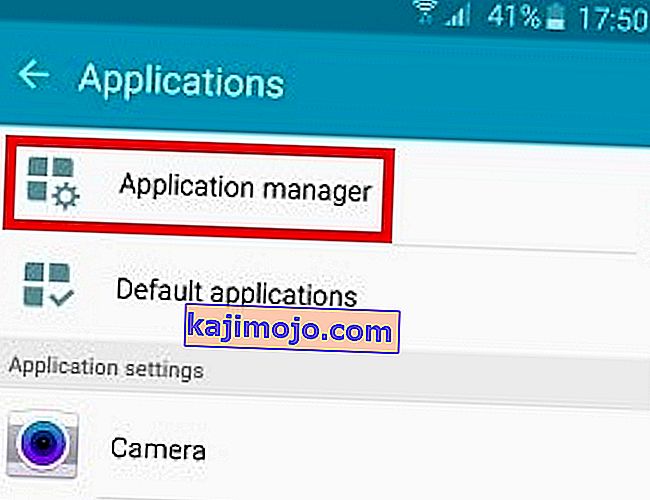
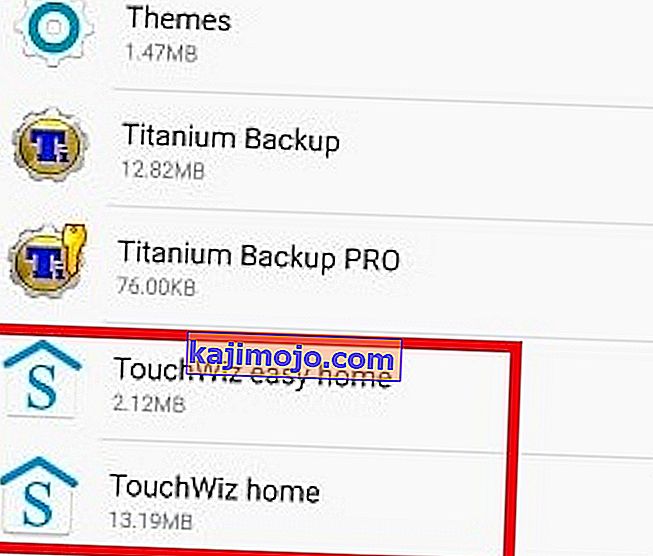
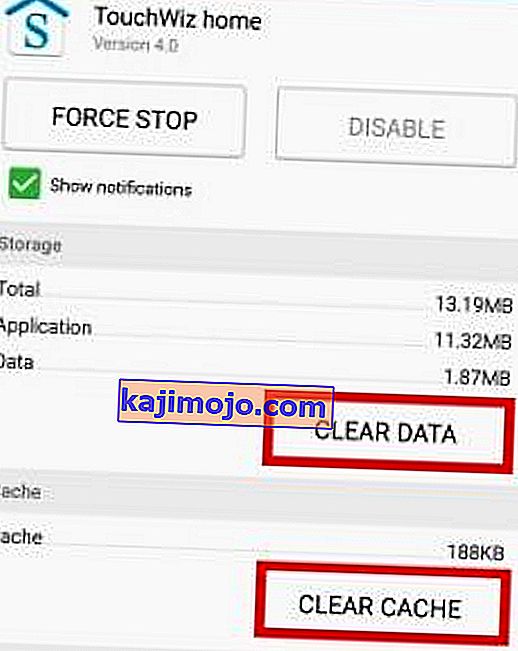 Huomaa: Muista, että tämä poistaa mukautetut aloitusnäytöt, mutta voit silti löytää ne galleriastasi.
Huomaa: Muista, että tämä poistaa mukautetut aloitusnäytöt, mutta voit silti löytää ne galleriastasi.